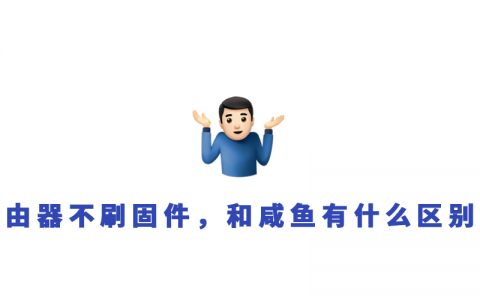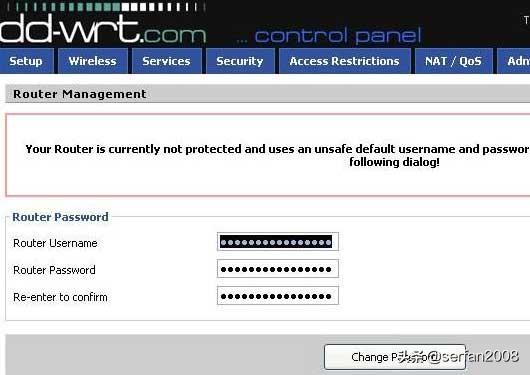昨日闲暇无事,就对自己用的6300V2刷了梅林固件,这之前老鱼也是做了很多准备,包括备用固件,网件原版固件(刷坏了直接官方版本恢复),这一切的前提都是为了应对解决不了的问题,还是那句话,本机联网状态尽量把能用到的东西尽可能都下载下来备用。下面老鱼讲讲刷机过程,自己摸索出来的,要比其他教程简单不少
刷机流程:
一共四大步骤:原厂固件恢复出厂设置 → 刷入DD过渡固件 →刷入梅林55正式版固件 → 刷入最新版7.5固件
第一步:恢复出厂设置(这步一定要做,否则变砖),方法是在开机的情况下捅路由器后面reast红色小孔5秒(电源指 示灯闪烁松开),让其自动重启!
第二步,刷入过渡固件DD, R6300V2-DD-1.chk如果提示固件错误,请用另外一个R6300V2-DD-2.chk刷完等待,
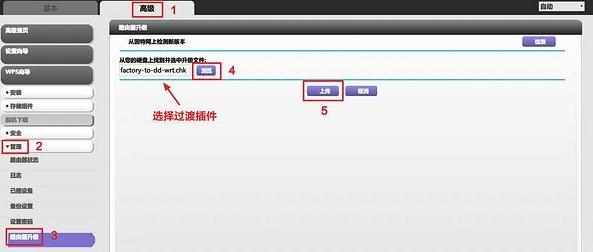
▲等出现修改登录用户名和密码的界面,请修改三个输入框为admin 然后保存进入DD设置界面。此时已刷好DD,进入用户密码都为admin进入
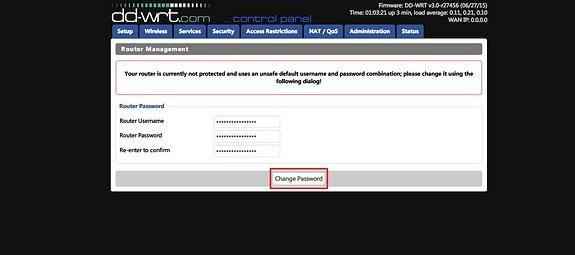
路由器会自动重启,然后进入dd-wrt固件(假如没自动进入,需要手动输入192.168.1.1),这里需要设置用户名及密码,用户名输入admin,密码输入admin,然后点击Change password
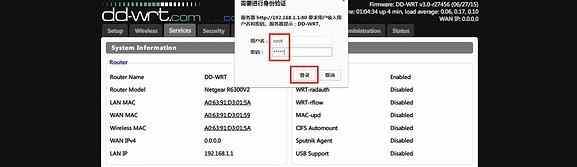
▲ 设置完用户名及密码后,跳出dd-wrt登陆界面,输入刚才设置的用户名及密码
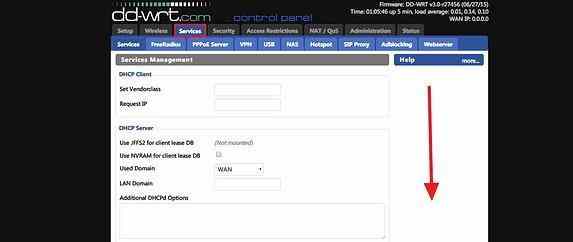
▲ 最上一排栏目里找到Services,点击后往下拉
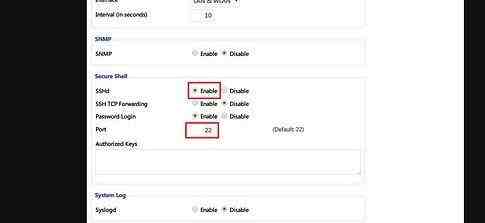
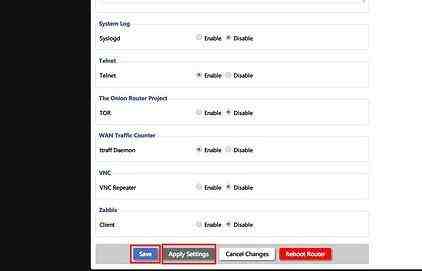
▲ 找到Secure Shell部分,将SSHd设置为enable,其他不要改动,保持默认。然后再往下拉,点击Save再点击Apply Settings(这一步是综合其他教程得来的很重要:避免刷机错误)
修改中文界面

▲ 然后进入dd-wrt界面,找到administrator往下拉 语言选择简体中文,然后直接按Apply Settings
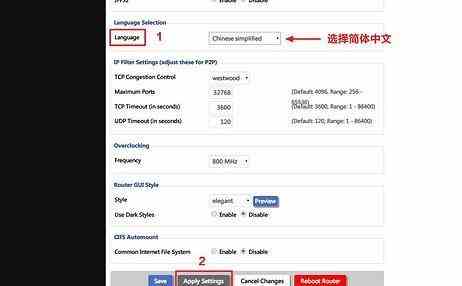
第三步:刷入最新版梅林固件R6300V2_380.57_X6.5.trx,ps:进入英文版DD下 Administration—Firmware Upgrade— 浏览 选择R6300V2_380.57_X6.5.trx固件,点Upgrade升级
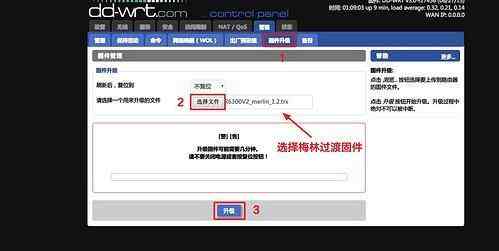
PS:刷完然后还是漫长的等待,升级固件完成后,重启会比较慢,请耐性等等,可不要急着去按路由器开关
第四部:刷入最新版7.5固件,亲测完美使用,
至此,刷机结束,进入192.168.1.1进行设定,这一步大部分人都会,实在不会的可以留言,
刷机包地址:
https://share.weiyun.com/a91008ba2b913506519fb9c6986a54b1(密码:BV10)